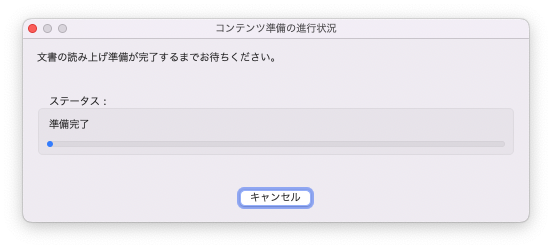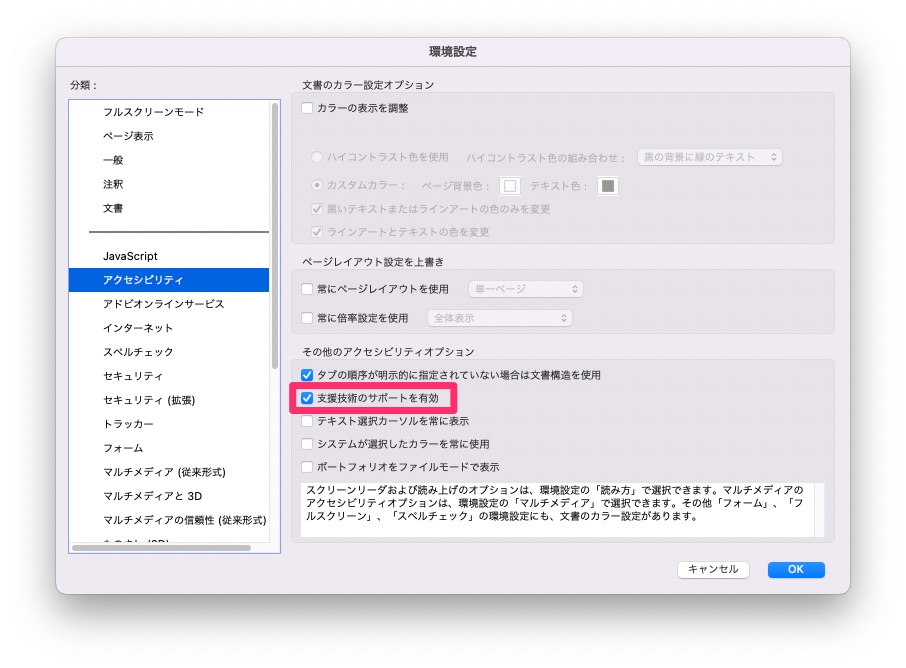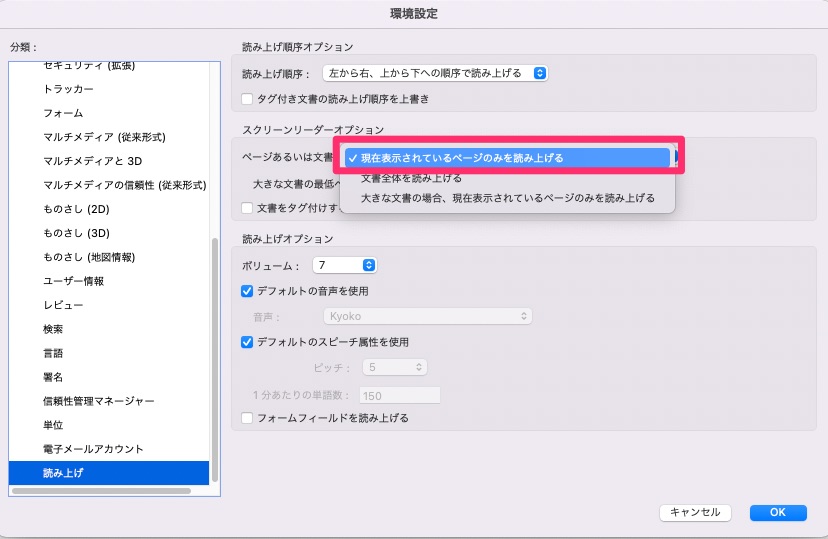<景品表示法に基づく表記> 本サイトには、プロモーションが含まれている場合があります。 お客さま
お客さま
 近藤雄一
近藤雄一
Adobe Reader PDF読み上げ準備とは?
Adobe Readerには、PDFを音声で読み上げる機能が標準搭載されています。おそらくこの読み上げの準備をしているのでしょう。
コンテンツ準備の進行状況
文書の読み上げ準備が完了するまでお待ちください。
毎回、キャンセルするのは面倒なので、読み上げ準備機能をオフしましょう。
Adobe Reader PDF読み上げ準備オフする方法
Adobe Readerの環境設定を開き、「アクセシビリティ」項目を開きます。
「支援技術のサポートを有効」にチェックが入っているので、チェックを外します。
これでPDF読み上げ準備のウィンドウが表示されなくなりました。おそらく「支援技術」の中に読み上げ機能があるのでしょう。
Adobe Reader PDF読み上げ準備を最小限にする方法
ちなみに、読み上げ準備を最小限にする方法は、「読み上げ」項目で、「現在表示されているページのみを読み上げる」を選びます。
読み込み準備の際にページ数分だけ処理していましたが、1ページのみにすることで処理を軽減できたのか、読み込み準備ウィンドウを見ることが無くなりました。
もしくは、1ページの場合は、読み上げ準備がなくなった可能性もありますね。
その他
以下のような「支援テクノロジーでのタグ付けされていない文書の読み上げ」が表示されることがあります。
おそらく支援技術の中に読み上げ機能があると考えると、支援テクノロジーを使用したくないので、 「今後、このダイアログボックスを表示しない」 ボックスをオンにすればOKですね。
支援テクノロジーでのタグ付けされていない文書の読み上げ
スクリーンリーダーなどの支援テクノロジーがコンピューター上で実行されています。 支援テクノロジーを使用して読み上げを行うためには、このタグ付けされていない 49 ページの文書を用意する必要があります。 支援テクノロジーを使用しない場合は、下の「今後、このダイアログボックスを表示しない」 ボックスをオンにします。
参考情報
Adobeコミュニティでも話題になっており、「読み上げ」項目で「現在表示されているページのみを読み上げる」を選ぶ方法は、こちらのページを参考にさせていただきました。
参考 解決済み: Re: Acrobat Reader DCの読み上げ機能を停止・削除したい - Adobe Support Community - 11262929https://community.adobe.com